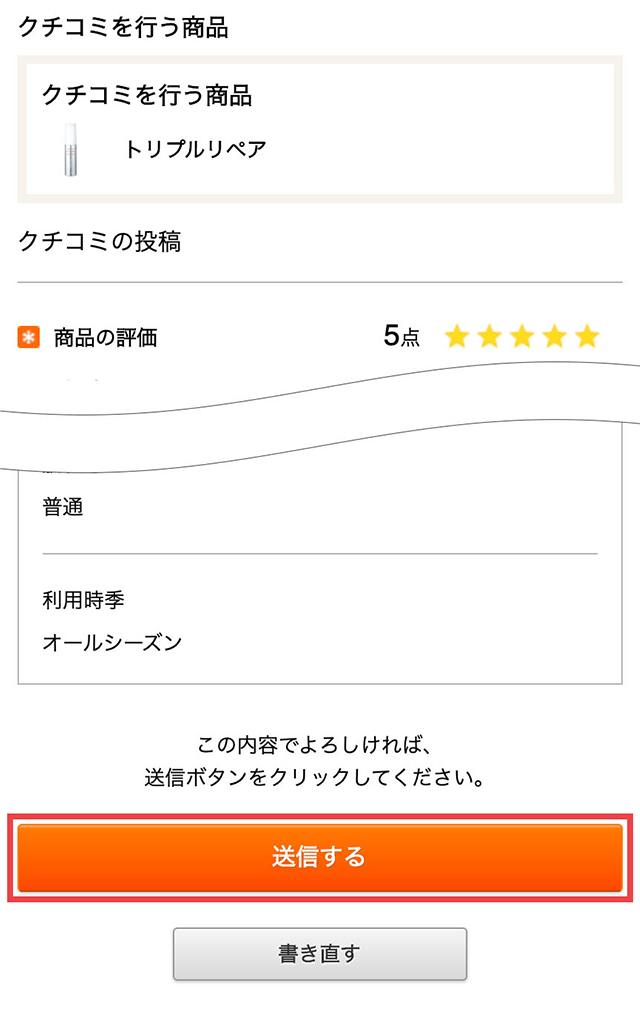クチコミご利用ガイド
1.クチコミを見る
商品詳細ページから詳しいクチコミの内容を見る
特に気になる商品については、商品詳細ページから購入者のおすすめクチコミを見ることができます。商品詳細ページに記載されているクチコミは常に最新の情報に更新されており、その商品に寄せられた全てのクチコミを見ることができます。
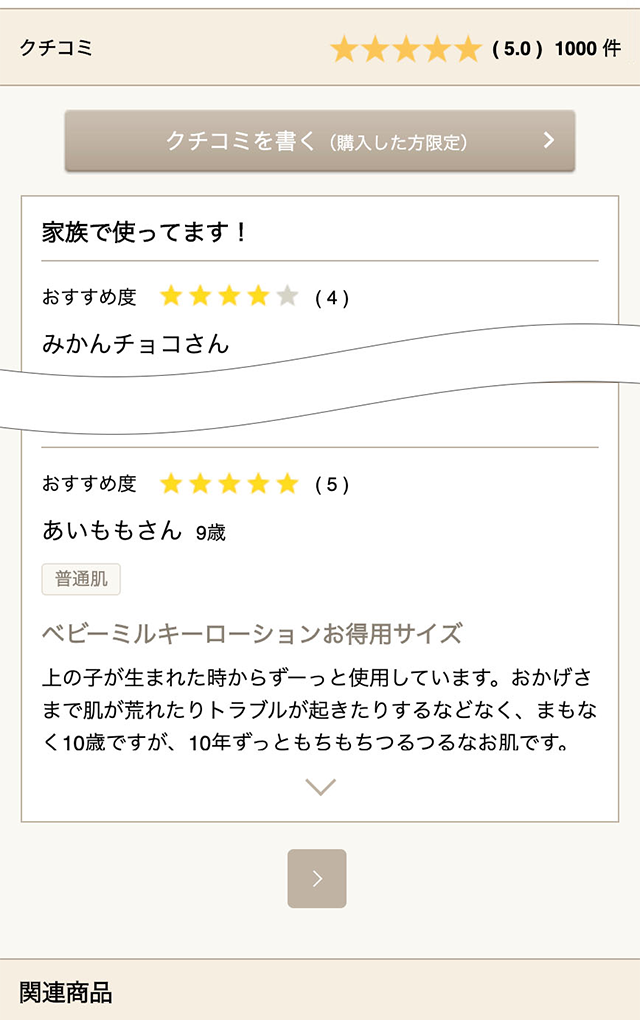
2.クチコミを投稿する
「購入履歴」からのクチコミ投稿方法
1.メンバー登録していただいたお客様全員が、購入いただいた商品に対してクチコミ投稿ができます。トップページの「マイページ」より、ログインIDとパスワードを入力し、ログインします。
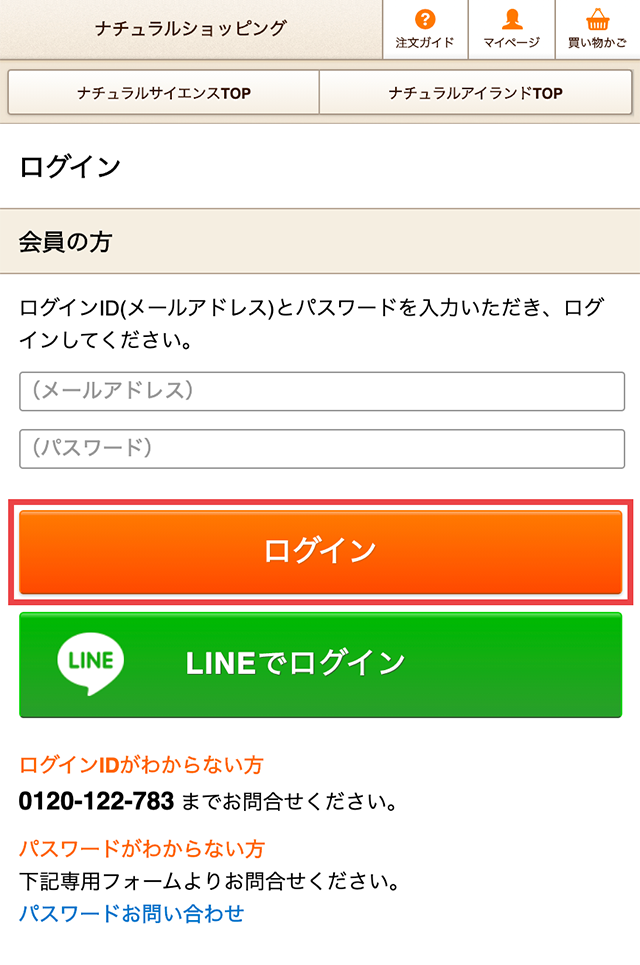
2.ログイン後マイページに進みますので、メニューの中から購入履歴をクリックします。
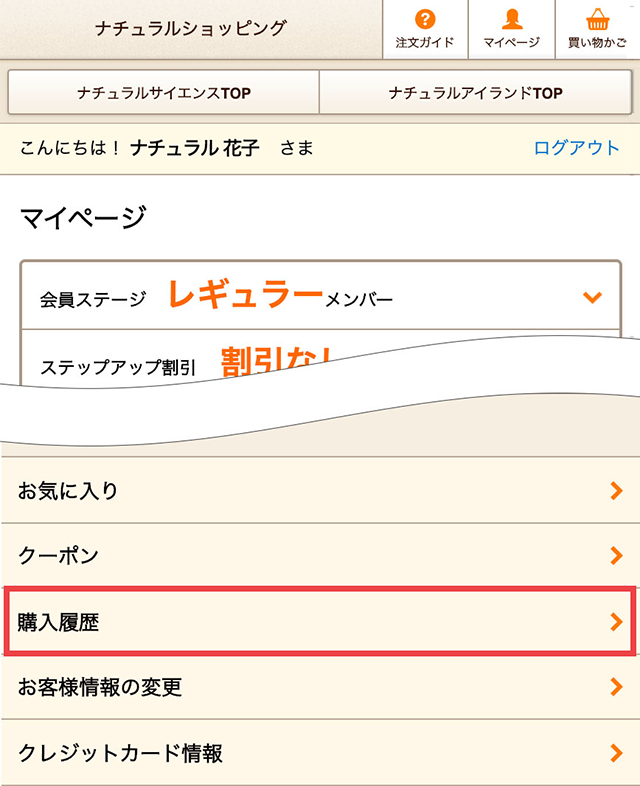
3.購入履歴画面の「クチコミを書く」をクリックすると「クチコミ投稿画面」となります。
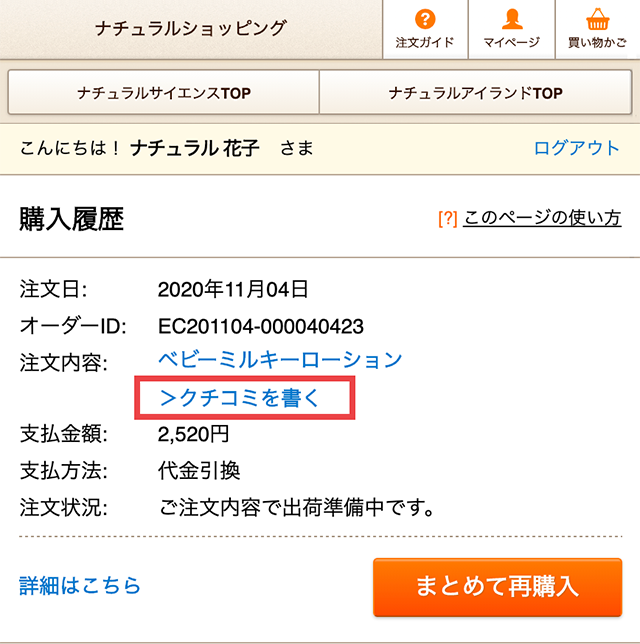
3-2.購入履歴画面の「詳細はこちら」をクリックした後の「購入履歴詳細画面」からも「クチコミを書く」をクリックし「クチコミ投稿画面」に進むことが出来ます。
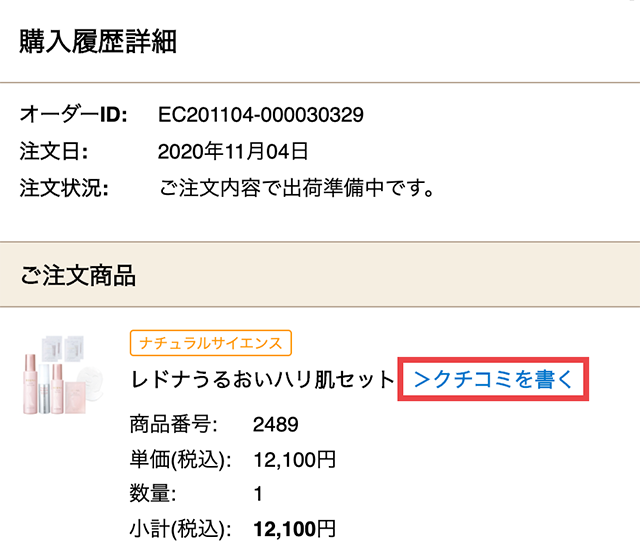
3-3.キャンペーンセットをご購入の場合、セット内のお気に入りの商品を選択いただき、クチコミ投稿いただけます。
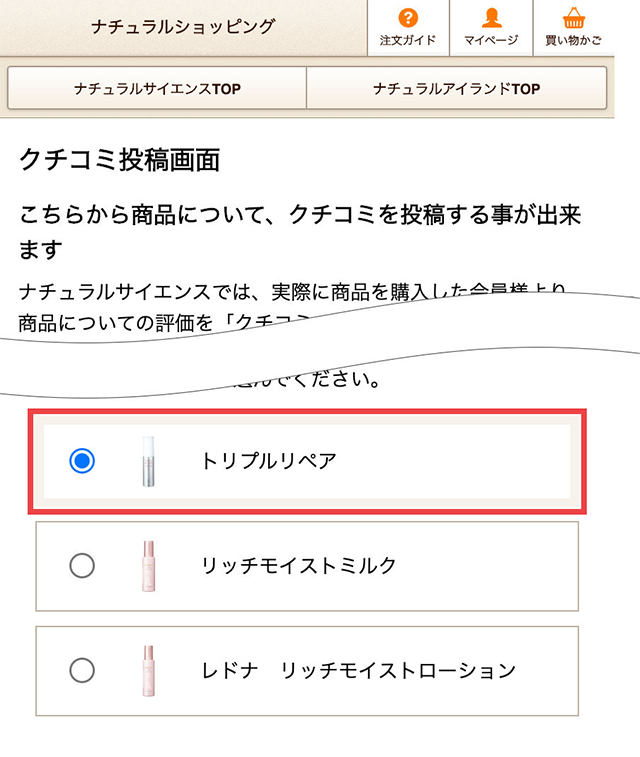
4.クチコミを記載後、「クチコミ投稿画面」にて各項目を選択、記入した後「入力内容を確認する」ボタンをクリックします。
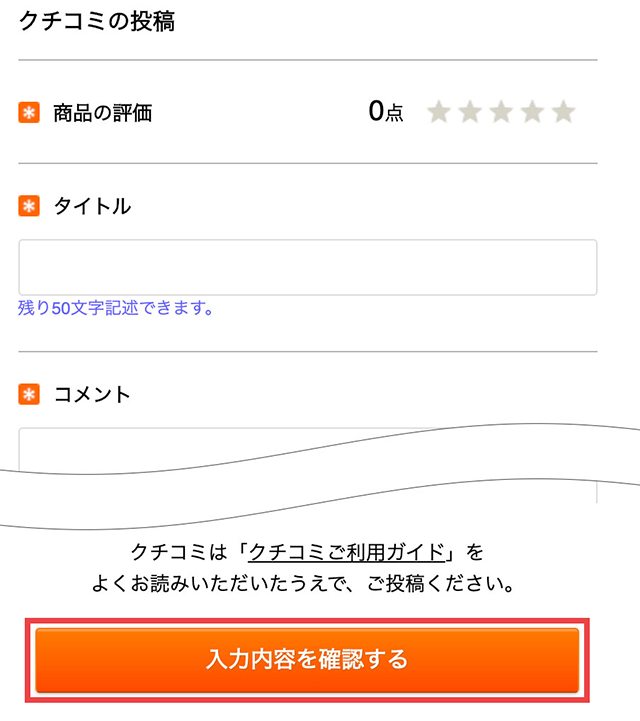
5.クチコミの内容を確認し「送信する」ボタンをクリックすると、投稿は完了です。
※一度投稿したクチコミは取り消すことができません。予めご了承ください。
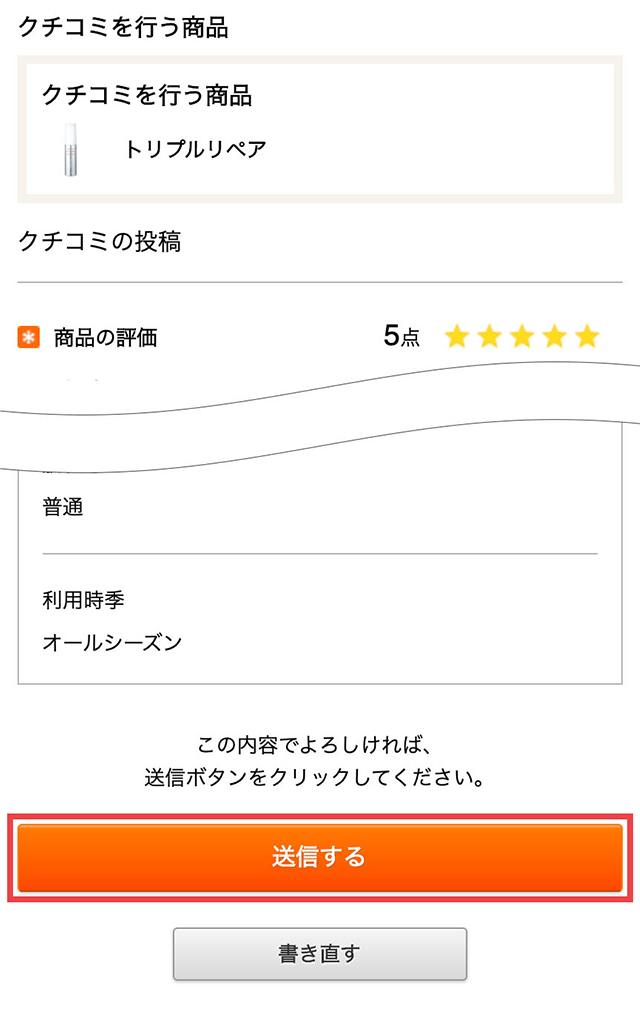
「商品詳細画面」からのクチコミ投稿方法
1.メンバー登録していただいたお客様全員が、購入いただいた商品に対してクチコミ投稿ができます。トップページの「マイページ」より、ログインIDとパスワードを入力し、ログインします。
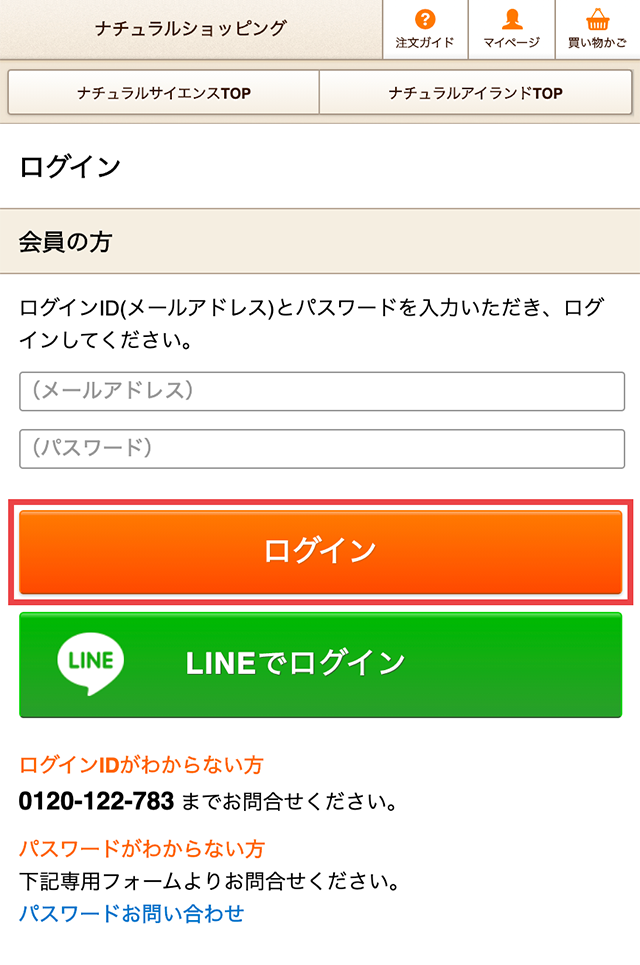
2.クチコミの投稿を行いたい商品の詳細ページを確認します。ページ内の「クチコミを書く」ボタンを押します。
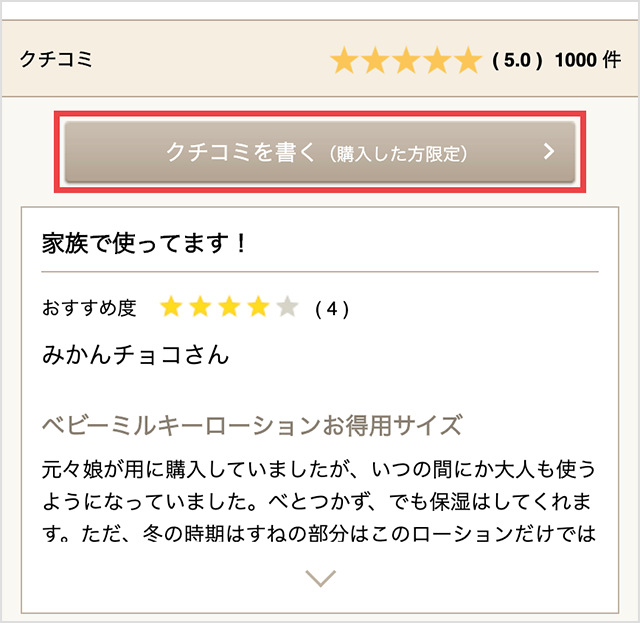
※ログインがされていない状態でボタンを押した場合、1.のログイン画面となります。ログインをしてからクチコミの投稿をお願い致します。
3.「クチコミ投稿画面」にて各項目を選択、記入した後「入力内容を確認する」ボタンをクリックします。
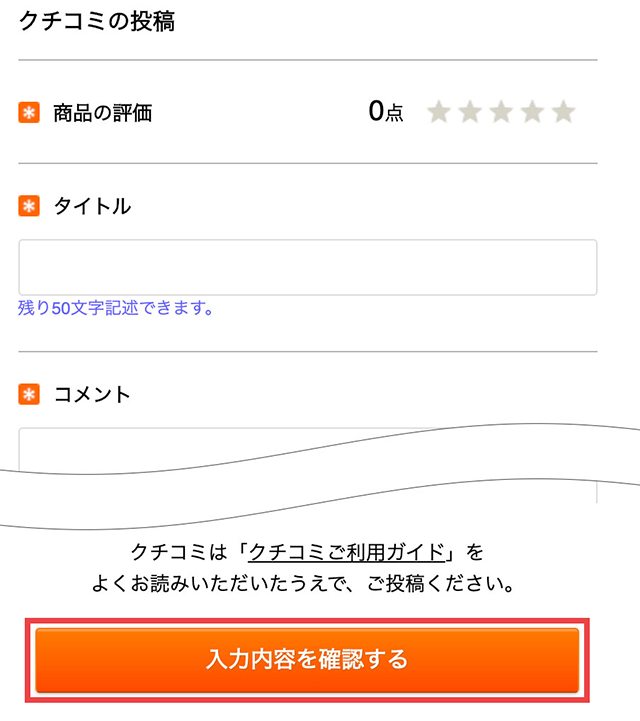
4.クチコミの内容を確認し「送信する」ボタンをクリックすると、投稿は完了です。